php小编子墨为你解答Win7系统如何设置自动备份到指定文件夹的问题。在日常使用电脑的过程中,我们经常会遇到需要备份重要文件的情况,为了避免数据丢失,自动备份到指定文件夹是一个非常实用的功能。下面就让我们一起来了解一下具体的操作步骤吧!
win7自动备份到指定文件夹设置方法
1、先按住【windows+R】,打开【运行】,再输入【cmd】点击【确定】。
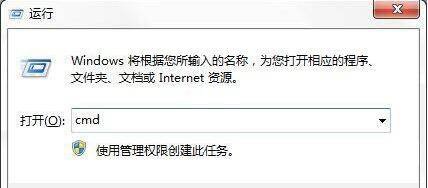
2、在cmd命令中输入【robocopy 指定文件夹路径 存放备份文件夹路径 /R:数字 /W:数字 /MOT:数字】,其中指定文件夹路径填写的时候要设置自动备份文件夹的路径,【存放备份文件夹路径】填写的是备份好后存放在那个目录,【R】是备份失败后的重试次数,【W】是重试的间隔时间,而【MOT】则是表示自动备份的间隔时间。
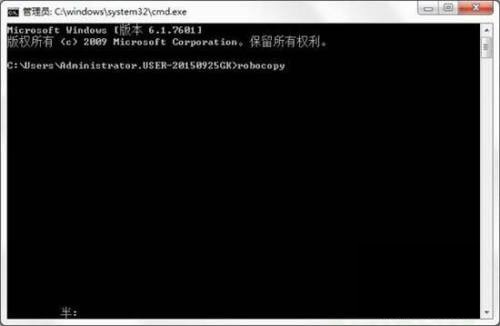
3、就比如如下图,我输入的是【robocopy E:demo D:demo /R:0 /W:0 /MOT:10】。
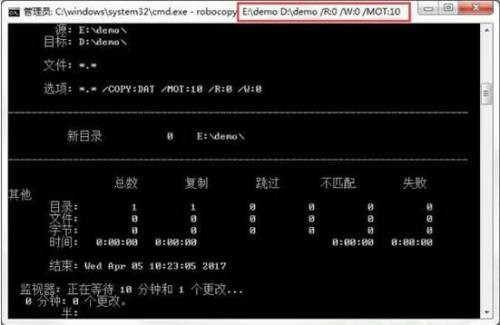
4、最后在【D盘】就可以看到备份的【demo】文件了。
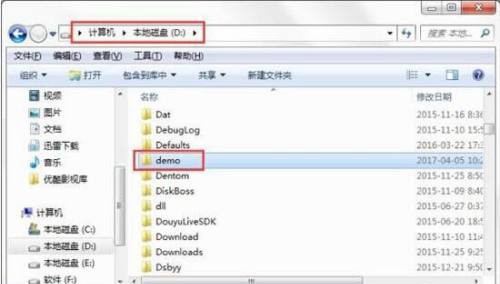
以上是win7怎么设置自动备份到指定文件夹?的详细内容。更多信息请关注PHP中文网其他相关文章!




